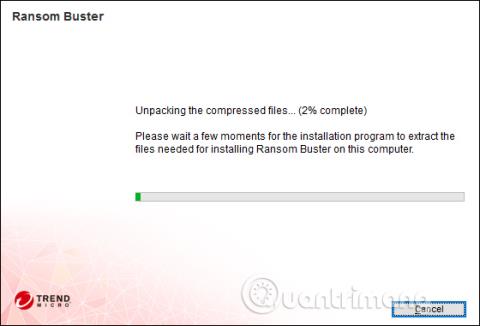Poleg virusov je tudi izsiljevalska programska oprema nevarna grožnja računalniškim sistemom in se hitro širi po vsem svetu. Za delno preprečitev tega napada je programska oprema za zaščito pred izsiljevalci ali protivirusna programska oprema nujno orodje na vsakem računalniku.
Trend Micro RansomBuster je orodje za odkrivanje sumljivih datotek ali programske opreme v računalnikih za obveščanje uporabnikov. Poleg tega ima orodje tudi funkcijo blokiranja širjenja izsiljevalske programske opreme, če je računalnik okužen s pomembnimi mapami. Spodnji članek vas bo vodil, kako uporabljati Trend Micro RansomBuster na vašem računalniku.
Kako preprečiti izsiljevalsko programsko opremo na vašem računalniku
Korak 1:
Kliknite spodnjo povezavo, da prenesete in namestite programsko opremo Trend Micro RansomBuster na svoj računalnik.
- https://ransombuster.trendmicro.com/

2. korak:
Počakajte na orodje za preverjanje sistema, nato kliknite Strinjam se in namesti , da se strinjate s pogoji.

Počakajte, da se postopek namestitve programske opreme Trend Micro RansomBuster zaključi.

Orodje bo od uporabnikov zahtevalo , da vnesejo svoj e-poštni naslov , da potrdijo svoj račun in prejmejo nove informacije od proizvajalca. Vnesite e-poštni naslov in spodaj kliknite Dokončaj.

3. korak:
Program se samodejno zažene ob zagonu in se nahaja v sistemski vrstici računalnika.

V glavnem vmesniku programske opreme kliknite Izberi mape za zaščito . Programska oprema bo privzeto zaščitila vse datoteke in mape v mapi Dokumenti.

Če želite dodati novo mapo, kliknite Upravljanje map .

4. korak:
Prikaže vmesnik za izbiro map. Kliknite ikono plus, da razširite izbiro. Potrdite polje , da izberete mapo, ki jo želite zaščititi, in nato kliknite V redu spodaj.

Posledično boste videli mapo prikazano v vmesniku Trend Micro RansomBuster. Če želite uničiti mapo, ki jo želite zaščititi, kliknite ikono X. Za nadaljevanje kliknite V redu

5. korak:
Orodje bo nato nadaljevalo z nastavitvijo varnostnega načina za izbrano mapo.

Skupno število datotek v zaščiteni mapi bo prikazano na programskem vmesniku.

6. korak:
Poleg tega, če zaupate določenim aplikacijam, lahko dodate dovoljenja, da tem aplikacijam omogočite dostop do zaščitenih datotek ali map v razdelku Seznam zaupanja vrednih programov .

7. korak:
Prikažite vmesnik za dodajanje aplikacij, pritisnite gumb Dodaj .

Kliknite gumb Prebrskaj , da poiščete aplikacijo, ki je nameščena v vašem računalniku.

Uporabnik bo nato videl namestitveno datoteko aplikacije, prikazano v mapi. Kliknite Končano , da shranite. Če želite izbrisati zaupanja vredno aplikacijo, izberite datoteko in kliknite Odstrani, da izbrišete datoteko.

Trend Micro RansomBuster bo samodejno deloval v ozadju sistema in iskal nenavadno programsko opremo, ki dostopa do zaščitenih datotek ali map. Nato boste imeli več možnosti za blokiranje dostopa do aplikacije ali premestitev tega programa v zaupanja vredno aplikacijo za dostop.
Poglej več:
Želim vam uspeh!